- Официальное название – Creators Update.
- Кодовое название – Redstone 2.
- Версия – 1703.
- Дата релиза – 11 апреля 2017 года.
Windows 10 получает третье по счету крупное обновление с момента запуска. Обновление Creators пользователи начнут получать в апреле 2017. Два предыдущих обновления для Windows 10 были в ноябре 2015 года и в августе 2016 года, обновления ноября сосредоточены на исправлении ошибок в ОС Windows 10. Обновление августа добавило в ОС Windows 10 новые функции. Обновление Creators так же вносит в систему новые функции и исправления.
Вот интересные новые функции, появившиеся в Windows 10 с обновлением Creators.
Скрыть список все Приложения в меню Пуск Windows 10:
Microsoft все еще пытается улучшить меню Пуск. Обновление Creators позволяет скрыть список приложений из меню Пуск. Теперь у вас есть выбор, показывать список приложений или скрыть его.
Ночник Или Ночной свет:
Microsoft добавила отличную функцию для Windows 10. Функция была названа «Ночной свет». По существу, она позволяет уменьшить количество синего цвета экрана тем самым делая его более теплым и приятным для глаз в ночное время. Вы можете запланировать работу функции и включать ее автоматически в заданное время. Кроме того, кнопка Ночной свет появилась и в Центре уведомлений.
Динамическая Блокировка:
Windows 10 Creators, может автоматически блокировать ваш ПК, если сопряженное Bluetooth устройство удаляется на определенное расстояние от компьютера. Эта новая функция называется динамической блокировкой. Она будет работать с телефонами, всех типов и умными часами. Это замечательно, если вы часто забываете заблокировать систему. На данный момент не будет автоматической разблокировки рабочего стола, когда устройство Bluetooth снова находится рядом с компьютером.
Темы и Улучшенный выбор цвета:
Все любят, настроить свои устройства чтобы они отличались от других. Это верно, как для настольных, так и для мобильных пользователей. Windows 10 Creators приносит отличную опцию Персонализации, настраиваемый цвет элементов, позволяющий выбрать любой цвет для внешнего вида Windows 10. Вы можете установить цвет с помощью HEX или RGB кода.
На странице настроек появилась строка недавно использованных цветов.
Темы для Windows 10 в Магазине:
Электронные Книги и Чтение EPUB Книг В Edge:
Электронные книги приходят в Windows 10, Магазин позволяет скачать и читать электронные книги. В Windows 10 Creators нет отдельного приложения для чтения электронных книг. Теперь в Edge можно читать электронные книги в формате EPUB непосредственно в веб-браузере. Кликните на файл EPUB, и он будет открыт в Edge, так же, как, и PDF-файлы отображаются на данный момент в Edge. Вы можете изменить внешний вид, благодаря одной из 3 тем, изменить сам шрифт и его размер. Поддерживаются поиск и закладки. Браузер может читать книги в слух на некоторых языках.
Конечно специальная программа для чтения электронных книг была бы лучше. Может быть, немного обратной связи от пользователей переубедит Microsoft.
Автоматический способ освободить место на вашем (ПК):
Windows 10 может автоматически освобождать место на диске избавившись от ненужных файлов. Это временные файлы, сохраненные с помощью различных приложений и содержимое корзины. Нарастание может занять довольно много места. Хранилище:) позволяет очистить систему от этих файлов и быстро очистить корзину. В Windows 10 Creators вы можете автоматизировать процесс очистки системы.
Папки с Приложениями В Меню Пуск:
Плитки приложений в меню Пуск отличным способ для запуска приложений. Ранее пользователи могли только группировать плитки в секции. В Windows 10 Creators, пользователи имеют возможность сгруппировать их в папки. Microsoft представила новый способ организации плиток, данный способ позволяет пользователю не загромождать меню Пуск. Новая функция поддерживается как мобильными, так и стационарными устройствами с операционной системой Windows 10. Другими словами, вы можете создать папку в меню Пуск, и поместить в нее несколько плиток. Для этого необходимо совместить две или более плиток вместе, создав папку.
Вы можете, например, сгруппировать все ваши браузеры в одну папку или все ваши игры - в другую папку. Пользователям это понравится.
Игровой Режим:
Обновление Creators принесет «Игровой режим» для ОС Windows 10. Это специальный режим, который может оптимизировать ресурсы вашей системы. При распределении ресурсов процессора и использование GPU для различных процессов, запущенных на вашем рабочем столе, приоритет будет отдан запущенной игре. Это приведет к повышению производительности и улучшению частоты кадров.
Приостановить Обновления:
Windows 10 довольно агрессивна со своими обновлениями и это проблема для многих пользователей. ОС Windows 10 перезагружалась сама после установки обновлений. Microsoft попыталась исправить эту проблему, позволяя пользователям устанавливать активные часы. ОС Windows 10 будет устанавливать только обновления за пределами этих часов. Microsoft пытается найти баланс между принудительными обновлениями и предпочтениями пользователя для их установки. Функция Приостановить Обновления - позволяет пользователю остановить автоматическое обновление Windows 10 Creators на срок до 35 дней. Это означает, что вы можете отключать обновления на целый месяц.
Расписание работы Wi-Fi:
В Windows 10 Creators добавлены настройки автоматического включения Wi-Fi. Теперь вы можете настроить чтобы Wi-Fi на вашем устройстве включился автоматически, например, через 4 часа.
Настройки Плана Электропитания В Системном Трее:
Обновление Creators упрощает изменения плана электропитания. Вы не можете выбрать один из предварительно настроенных схем управления питанием на панели задач, но вы можете изменить энергопотребление вашей системы. При нажатии на значке аккумулятора в системном трее, вы увидите ползунок, который позволяет регулировать энергопотребление вашей системы между более продолжительной работой от батареи и более высокой производительностью.
Выберите как получать Приложения:
Теперь для Windows 10 позволит вам блокировать установку приложений не из Магазина.
Это должно стимулировать разработчиков и пользователей использовать Магазин Windows. Это также хороший способ блокировать Win32 приложения которые могут быть установлены.
Закрепить приложение (Видео) Кино и тв на рабочем столе:
Обновление Creators приносит с собой новую версию приложения Видео (Кино и тв). Вы сможете прикрепить приложение поверх всех приложений в любом месте. Это позволить вам в то же самое время, смотреть видео и работать над чем-то еще. Это не совсем функция картинка-в-картинке, но думаю она найдет своих поклонников.
Гиковская заумь:
Только так называемые энтузиасты Windows , заметят эти новые возможности:
Новая Адресная строка в редакторе реестра Windows 10 Creators:
Редактор реестра, наконец, включает в себя адресную строку, которая позволяет легко копировать - вставить адрес, теперь ненужно кропотливо перемещаться по дереву разделов реестра. Наберите или вставьте ранее скопированный путь реестра куда вам необходимо перейти и нажмите клавишу Enter. Редактор реестра быстро перейдет по данному пути. Переходя по введенному пути с указанным разделом реестра в правой части окна редактора будут показаны доступные параметры.
Bash на Ubuntu в Windows 10:
В Windows, подсистема для Linux теперь поддерживает Ubuntu 16.04. В обновлении Anniversary, была заявлена поддержка только для Ubuntu 14.04. Приложения для Windows теперь может быть запущены из оболочки Bash.
PowerShell теперь по умолчанию:
PowerShell заменил командную строку Windows по умолчанию. При нажатии правой кнопкой мыши на кнопке Пуск, вы увидите варианты, позволяющие открыть PowerShell вместо командной строки. Если вы, удерживая клавишу Shift кликните правой кнопкой мыши в папке или в меню Файл в Проводнике, вы увидите опцию, открыть окно PowerShell вместо командной строки.
Теперь вы можете создавать символические ссылки, не используя командную строку для администратора.
Hyper-V Display Scaling:
Новый параметр "Масштаб" в меню Вид позволяет установить предпочитаемый масштаб отображения для виртуальных машин Hyper-V, перекрывая настройки масштабирования дисплея по умолчанию. Вы можете установить его либо 100%, 125%, 150% или 200%.
Улучшение DPI Поддержка Desktop Apps:
В частности, Microsoft переделала диспетчер устройств и консоль управления Microsoft (ММС) модули выглядят лучше
Улучшено масштабирование приложений Win32 на экранах с большим разрешением. Опция включается в меню совместимости приложений (клик правой клавишей мыши по исполняемому файлу – Свойства - Совместимость ).
Защитник Windows Улучшения защиты от угроз:
Улучшения Защитника Windows позволит сетевым администраторам лучше обнаруживать новые угрозы на компьютерах своей организации. Датчики ATP теперь могут обнаруживать угрозы, которые сохраняются в памяти или ядре Windows.
3D для всех:
Microsoft делает большую ставку на 3D с обновлением Creators. Новое приложение Paint 3D, входящее в Windows 10 позволяет работать и создавать 3D-модели. Вы можете сканировать объект с помощью смартфона благодаря "Windows Capture 3D Experience", а затем вставить его в Paint 3D и изменить его. Microsoft показала эту опцию, используя Windows Phone, но это предусмотрено это на любом устройстве, другими словами пользователи, iPhone и Android будут иметь возможность сделать это.
Windows, теперь поставляется с приложением "View 3D Preview", что позволяет каждому открыть 3D-модели, просматривать, вращать и увеличивать масштаб. На данный момент поддерживаются типы файлов. fbx и.3mf.
Microsoft PowerPoint получает 3D модели и кинематографической 3D, так что эти 3D-модели могут быть включены в презентации. Microsoft будет добавлять новые функции 3D в офисные приложения, Word и Excel в течение следующего года.
MICROSOFT EDGE
Отложенные Вкладки В Edge:
Edge не только собирается быть заменой для чтения электронных книг. Но и пытается быть хорошим, пригодный для использования браузером. Microsoft представляет функцию отложенных вкладок в Edge в обновлении Creators. Восстановите их позднее из резервной копии и продолжите работу с того момента, когда вкладка была закрыта. Современные веб - браузеры просто не имеют этой функции. Chrome и Firefox пользователи, скорее всего, потребуется дополнение, чтобы получить что - ни будь подобное.
Microsoft Edge теперь позволяет "спать" открытым вкладкам. Edge также позволит вам экспортировать ваше избранное в HTML файл.
Новый веб - браузер от Microsoft теперь предпочитает HTML5 при наличии, Flash заблокирован по умолчанию. Вы сможете выбрать, хотите ли вы, загружать флэш или нет. Отключение Flash улучшит время автономной работы, безопасность и производительность браузера.
При клике правой клавишей на ярлык Edge в панели задач, вместо истории просмотра вы увидите опции «Новая вкладка» и «Новая приватная вкладка».
Браузер Microsoft Edge теперь поддерживает 3D - контент. Он может быть использован для загрузки и скачивания 3D модели с веб - сайта сообщества, в том числе моделей, экспортируемых из Minecraft и SketchUp, затем можно распечатать любой тип 3D - модели на 3D - принтере, это означает, что игроки Minecraft могут принести свои творения в реальный мир.
Виртуальная сенсорная панель:
Windows 10 уже содержит экранную клавиатуру, и теперь получает экранную сенсорную панель. Нажмите правой кнопкой на панели задач, и вы будете иметь возможность выбрать кнопку "Показать сенсорную панель". После этого вы получите кнопку сенсорной панели рядом с вашей кнопки сенсорной клавиатуры. Microsoft говорит, что вы можете использовать виртуальный тачпад на планшете для управления курсором мыши на подключенном внешнем дисплее. Вам не нужна мышь или физическая сенсорная панель.
Приложение Фотографии:
Вместе с обновлением Windows 10 Creators Update, Microsoft обновила приложение фотографий. Теперь вы можете использовать стилус или палец на сенсорном экране, чтобы рисовать прямо на ваших фото или видео. Приложение Фотографии предлагает новый набор фильтров и переработанный интерфейс. Microsoft также выпускает приложение фотографии для Xbox One, также появилась светлая тема для приложения, так что вам не придется использовать старую темную тему, если вы предпочитаете более яркий внешний вид.
Sticky Notes Insights:
Sticky Notes получил различные улучшения производительности, надежности и интерфейса.
Офис - концентратор:
Новая версия приложения "Получить Office», которая первоначально открывала только веб – сайт Office 365. Получила гораздо больше возможностей. Это приложение по- прежнему поможет подписаться на Office 365, но она также содержит прямые ссылки для загрузки приложений Office, список офисных документов, которые вы недавно использовали и другие полезные функции.
Гарнитура дополненной и виртуальной реальности:
Смешанная реальность, которая включает в себя дополнительную и виртуальную реальность, -это еще один большой фокус от Microsoft. Все это работает с поддержкой 3D. HoloLens гарнитуры, например, позволяет накладывать цифровые изображения на образ реального мира.
С HoloLens, вы сможете загрузить 3D-модель в Edge или создать в Paint 3D и практически поместить его где-то в реальном мире.
Вы сможете создать пользовательское пространство в виртуальной реальности и разместить в нем необходимые вам приложения.
Улучшение PIN Логин:
При входе в систему с помощью PIN - кода, вам не придется беспокоиться о нажатии клавиши Num Lock. Поле PIN - будет вести себя так, как будто клавиша Num Lock всегда включена. Нет больше проблем с Num Lock!
Установка Windows:
Меню отображаемые при установке Windows, полностью переработаны. Теперь они более понятны обычному пользователю.
Другое:
В Windows Creators попробуйте сочетание клавиш Win + Shift + S , чтобы сделать скриншот определенной части экрана. Но помните он будет сохранён в буфер обмена. Эта же функция заменит соответствующую в OneNote.
Что думаете вы новых возможностей обновления Creators? Дайте нам знать об этом в комментариях.
Очередное (после августа 2016 года) масштабное обновление для Windows 10 планируется выпустить в свет в апреле 2017. Точная дата релиза пока не известна, но разумно предположить, что это будут первые числа апреля. Апдейт называется Windows 10 Microsoft Creators Update или Redstone 2 и распространяется на бесплатной основе.
Рассмотрим основные моменты Redstone 2, касающиеся массового пользователя.
Компания с Редмонда добавила новое приложение Paint 3D. При наличии смартфона, поддерживающего технологию Windows Capture 3D Experience, можно отсканировать любой трехмерный объект и передать в редактор для последующей работы с ним. При наличии 3D принтера любую модель, скачанную с интернета или созданную самостоятельно, можно воплотить в реальность, например, через входящую в состав апдейта программу View 3D Preview, пока поддерживающую просмотр fbx и 3mf файлов.
PowerPoint обзавелся поддержкой трехмерных моделей с возможностью их интеграции в слайды и анимации переходов.
Виртуальная реальность
В Windows 10 Mobile Creators Update интегрирована поддержка виртуальной реальности в объединении с голографическими технологиями. Собственный шлем HoloLens с поддержкой этой технологии позволяет накладывать голографические объекты на предметы явного мира (мебель, элементы декора).

Устройство имеет значительную цену (от $600) и высокие требования к аппаратному обеспечению. Более дешевые устройства выйдут позже, благодаря тесному сотрудничеству с ведущими разработчиками ноутбуков.
«Ночной свет»
Это технология автоматической регуляции цветовой температуры дисплея. При снижении освещения она становится теплее с целью уменьшения напряжения глаз.
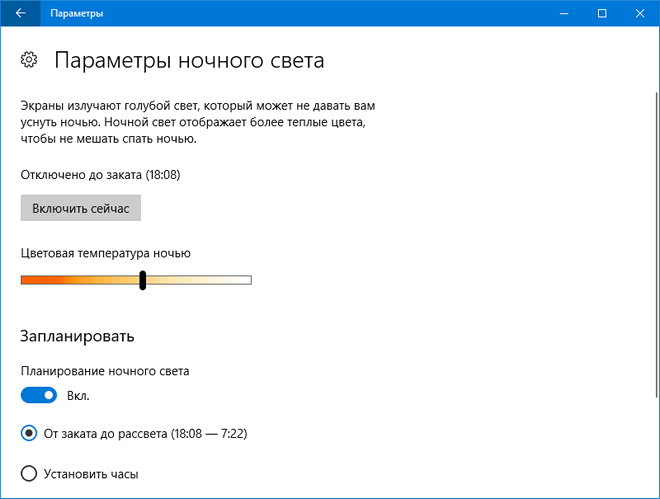
Геймерский режим
Наличие игрового режима избавит от надобности устанавливать ускорители. Он намного лучше справляется с повышением производительности ПК при запуске игр на платформе Microsoft UWP, хотя и на устаревшей Win32 это хорошо заметно.
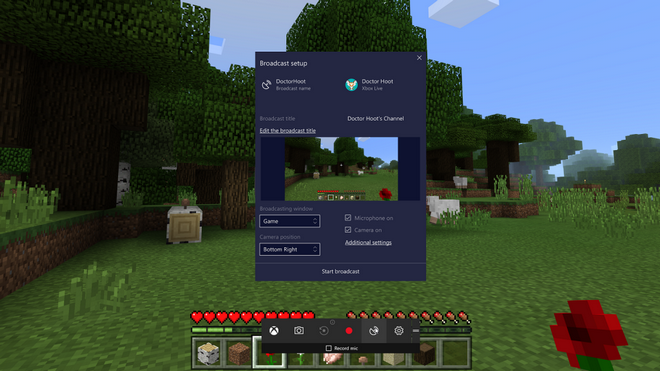
Запускается игровой режим сочетанием клавиш Win+G после загрузки развлечения. Игровая панель позволит повысить приоритетность игры, выделив для нее больше аппаратных ресурсов, ограничив их потребление фоновым приложениям.
Другие новшества для игроманов
Опция Game DVR обзавелась функцией стриминга геймплея и загрузки видео в социальные сети с возможностью оповещения друзей по Xbox Live о начале трансляции.
Второй из крупных апдейтов для Windows 10 обзавелся поддержкой многоканального аудио Dolby Atmos для ПК и Xbox One без необходимости приобретения сложной аппаратуры. Технология реализована благодаря паре виртуальных наушников. Такое преимущество позволит геймерам, например, определять направление и расстояние до вражеского снайпера по одному звуку выстрела.

Вместе с играми из Магазина Windows скачиваются и драйверы для видеокарт для нормального функционирования игр. Game Bar обзавелась поддержкой двух десятков игр, Xbox - пользовательских состязаний.
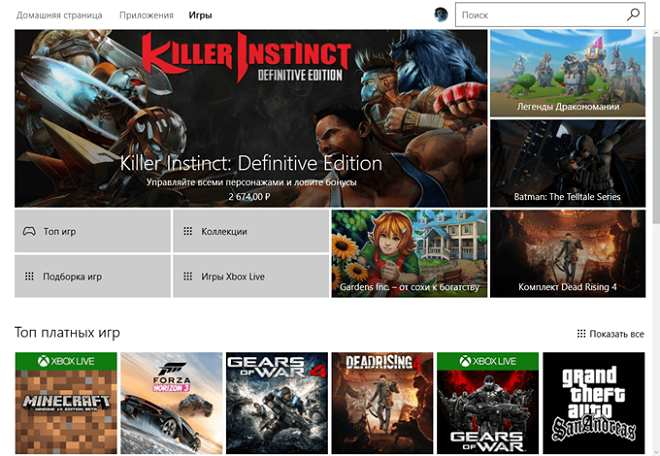
Улучшения для Edge
Инсайдеры, знакомые с Windows 10 Insider Preview, стандартный браузер не узнают.

В нем есть пред просмотр содержимого открытых вкладок и их сохранения для отложенного просмотра. Браузер стал мультипроцессорным, отчего повысились его стабильность и быстродействие. Фактически полный отказ от Flash ускоряет загрузку HTML5. Реализована в Edge функция Payment Request API, гарантирующая высокую безопасность осуществления онлайн-платежей. Алгоритм сжатия трафика Brotli повысит скорость загрузки контента и сэкономит трафик. Добавлен предварительный просмотр EPUB без загрузки файла, как это сделано для PDF.
Улучшения обновления
Центр обновлений преобразился. Апдейты откладываются на срок до 35 дней (не касается владельцев Home-редакции). Для простоты получения апдейтов драйверы можно исключить из перечня обновляемых продуктов. В Home-версии можно определить 18 часов в сутки, когда Windows 10 не будет перезапускаться для инсталляции апдейтов.
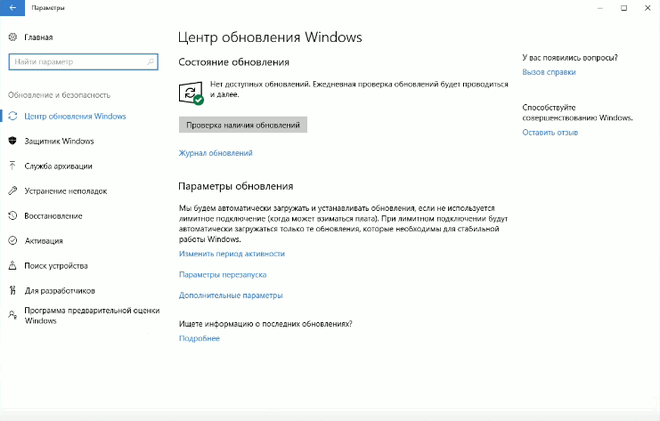
Новая концепция обновления ускорит их загрузку апдейтов: во время их скачивания будут загружаться лишь изменения, произошедшие с момента последнего обновления. В качестве лимитных по трафику можно устанавливать и Ethernet-подключения.
Конфиденциальность
Новое меню для управления конфиденциальностью позволит увидеть, как Microsoft собирает данные, и удалить их. Параметры конфиденциальности придется настраивать на финальном этапе установки Windows 10. Сбор телеметрической информации упростился и появился режим, позволяющий отправлять меньше личной информации Microsoft.
Изменения для профи
Что касается системных администраторов и разработчиков, им Microsoft преподнесли не один сюрприз.
- Адресная строка появится в редакторе системного реестра.
- PowerShell займет место CMD по умолчанию.
- Вызвать Панель управления теперь сложнее - ее ссылка исчезнет с меню Win+X.
- Менеджер Hyper-V позволяет мгновенно добавлять виртуальные машины и настраивать масштабирование через пункт меню «Вид».
- Улучшилось оформление MMC и Диспетчера устройств.
- Поддержка дисплеев с высоким разрешением заключается в отсутствии размытия и искажений элементов интерфейса при значительном разрешении и запуске многих системных приложений (на базе GDI) в режиме масштабирования.
- Улучшено функционирование защитника Windows корпоративная.
- Пользователи инсайдерского превью увидят зеленый BSoD вместо синего - признак ошибок в тестовой редакции.
Другие важные нововведения
Среди прочих изменений можно выделить следующие.

- Режим визуализации окон Compact Overlay для приложений UWP заставит работать их в режиме «картинка в картинке» на больших дисплеях и телевизорах.
- При помощи пипетки в меню «Персонализация» можно задать цвет заголовка окна.
- Пуск позволяет скрыть пункт «Все приложения».
- Анимация изменения размера окон более плавная для Win 32 и UWP.
- Плитки в Пуске можно группировать в каталоги.
- Windows 10 более оптимально группирует пиктограммы на рабочем столе при работе с парой мониторов или виртуальных десктопов и запоминает их исходные места расположения.
- Окно выбора аккаунта для приложений преобразилось и дает возможность создавать новые учетные записи.
- Внедрена поддержка китайского и традиционного лунного календарей.
- В магазине появились электронные книги в формате EPUB, которые можно читать в окне Edge.
- Для управления курсором на сторонних дисплеях доступно использование виртуального тачпада.
- Устранены известные неполадки при подключении двух мониторов, в том числе через USB.
Изменения, коснувшиеся Windows Mobile
Обновление Windows 10 Creators Update привнесет следующие изменения в мобильную ОС.
В первую очередь исправлены неполадки с регулированием громкости, когда во время проигрывания музыки к устройству подключаются наушники. Кортана больше не завершает работу в аварийном порядке при наличии хорошего соединения с интернетом и намного лучше справляется с распознанием длинных речевых оборотов.
Не обошлось в Creators Update без проблем и ошибок, которые ныне активно справляются, а дата выхода пакета улучшений пока не объявляется.
Совсем скоро пользователи Windows 10 по всему миру получат следующее крупное обновление операционной системы - Creators Update. До этого события еще более недели, а редакция Трешбокса уже опробовала все новые возможности Creators Update благодаря программе Windows Insider. Я протестировал финальную сборку долгожданного обновления и теперь готов рассказать обо всех грядущих нововведениях в масштабном обзоре.
Поддержка 3D и VR
Microsoft делает существенный акцент на трехмерном контенте и виртуальной реальности в Creators Update. Для полноценного взаимодействия с современными технологиями на компьютерах компания добавила в обновление несколько новых приложений и функций.


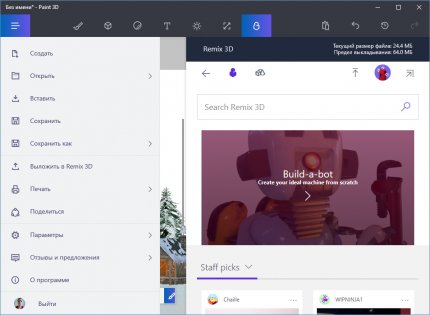
Прежде всего - конечно, новая программа для рисования Paint 3D. С обновлением Creators Update появилась возможность создавать трехмерные рисунки и проекты в старом-добром Paint, тоже получившем капитальное обновление. Пользователь может как собственноручно создавать новые 3D-проекты полностью с нуля, так и брать за основу реальные предметы. В последнем случае значительную роль играет технология Windows Capture 3D Experience. Проще говоря, с помощью смартфона вы можете просканировать объект через камеру и обработать его в Paint 3D.
На презентации Creators Update Microsoft традиционно показала работу технологии на смартфоне с Windows Phone. Но поддержка других мобильных платформ была заявлена, поэтому пользователи Android и iOS тоже смогут воспользоваться Paint 3D в полной мере.
Второе приложение, открывающее пользователям Windows дверь в виртуальный трехмерный мир - View 3D (в русской локализации «3D-просмотр»). Оно предустановлено в Creators Update.
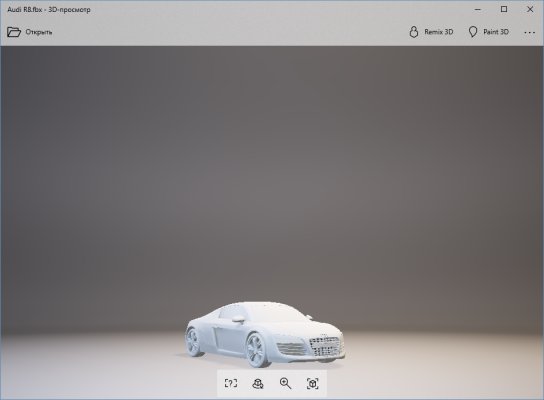
Как можно понять из названия, сервис View 3D направлен на работу с трехмерными моделями. На данный момент приложение поддерживает файлы с расширением.fbx и.3mf. Их можно просматривать, масштабировать, двигать в пространстве и начать редактирование через редактор Paint 3D.
Также официальную поддержку работы с 3D-контентом получили браузер Microsoft Edge и программа для создания презентаций PowerPoint из пакета Office.
В Microsoft PowerPoint появилась поддержка трехмерных моделей и анимаций для переходов. Не забыла Microsoft и об интеграции 3D-моделей прямо в презентации. В следующем году софтверный гигант планирует добавить поддержку новых 3D-функций и в другие программы, входящие в состав офисного пакета: Word и Excel.
![]()
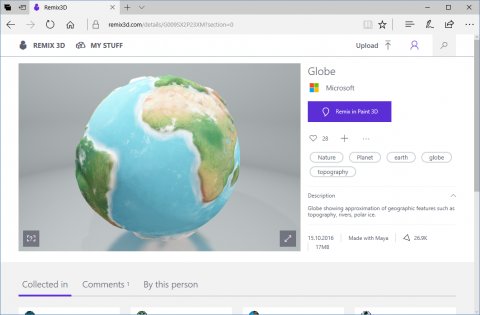

Что касается Microsoft Edge, то теперь в стандартном браузере Windows 10 есть функция просмотра 3D-содержимого. Веб-обозреватель может использоваться для просмотра и скачивания моделей с сайта Remix 3D (портал Microsoft с обширным каталогом 3D-моделей от пользователей Paint 3D), включая экспортированные из Minecraft и SketchUp. В дальнейшем все работы доступны для печати на 3D-принтере. Фанаты Minecraft будут особенно рады возможности воплощения своих творений в настоящем мире.
Виртуальная/смешанная реальность - один из главных трендов 2017 года, поддерживается на уровне системы в Windows 10 Creators Update. Microsoft добавила полноценную поддержку шлемов виртуальной реальности и представила технические требования для компьютеров, которые могут быть совместимы с VR-режимом. За работу в режиме смешанной реальности отвечает новый сервис Mixed Reality Portal. На финальной сборке Creators Update он почему-то у меня не запустился. Очевидно, к релизу это исправят.



Минимальные системные требования выглядят так:
- Процессор: Intel Core i5 Dual-Core с поддержкой технологии Hyper-Threading.
- Видеокарта: интегрированная Intel HD Graphics 620 (GT2) или более мощные видеокарты с поддержкой DirectX 12.
- Память: 8 ГБ ОЗУ + 2 канала для интегрированной графики.
- HDMI: HDMI 1.4 с поддержкой разрешения 2880х1440@60 Гц, HDMI 2.0 или DisplayPort 1.3+ с поддержкой разрешения 2880x1440@90 Гц.
- Хранилище: 100 ГБ + SSD (желательно) / HDD Bluetooth: 4.0 и выше для дополнительных устройств.
Основное преимущество таких шлемов для Windows 10 заключается в их стоимости. Ожидается, что VR/AR-гарнитуры от партнеров Microsoft будут отличаться ценником начиная от $300. Флагманы рынка Oculus Rift и HTC Vive, например, в настоящее время продаются за $599 и $799 соответственно, а Microsoft HoloLens - вовсе за $3 000.
Игровой режим

Обновление Windows 10 Creators Update принесет полезную функцию для геймеров - игровой режим (Game Mode). При включении этого режима операционная система отдает все приоритетные ресурсы запущенной игре для обеспечения максимальной производительности. Microsoft обещает улучшение производительности как при применении новой платформы UWP, так и для старой платформы Win32.
![]()
При активации игрового режима Windows 10 освобождает оперативную память, разрешает работу нескольких ядер центрального процессора, а также сильно ограничивает возможности фоновых приложений. Проще говоря, все возможные системные ресурсы оптимизируются для повышения производительности в играх. Основной упор делается на повышение частоты кадров индивидуально для каждой запущенной игры.
Игровой режим по умолчанию включен в Windows 10 Creators Update. Но его по желанию можно выключить в любое время. Настройки игрового режима находятся по пути: Параметры → Игры → Режим игры. Также для быстрого доступа к игровой панели действий вы можете использовать сочетание клавиш Win + G.
Центр безопасности
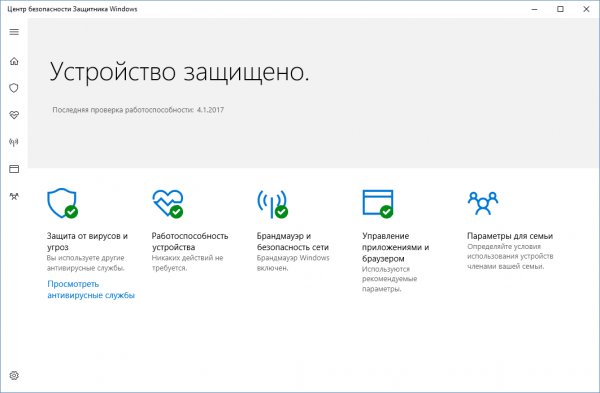
В Windows 10 Creators Update для пользователей представлен совершенно новый сервис, обеспечивающий безопасность операционной системы. По названию это все тот же знакомый Защитник Windows, но теперь он в обличье полноценной программы (Центр безопасности) с универсальным дизайном интерфейса и широким спектром параметров.


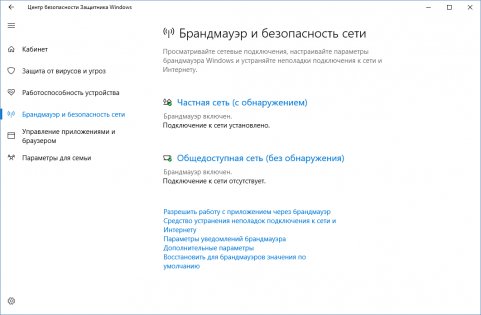

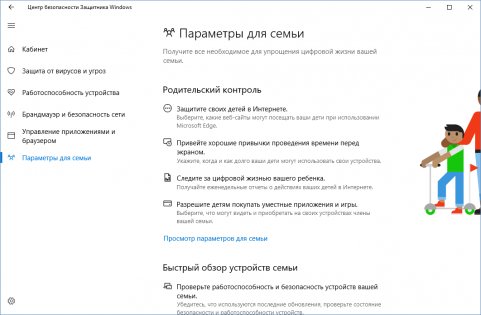
Центр безопасности Защитника Windows на постоянной основе обеспечивает мониторинг вирусов и угроз, работоспособности устройства, брандмауэра и приложений. Также приложение показывает уровень защищенности Windows 10 в реальном времени, а при наличии каких-либо неполадок - сразу сообщает о них и предлагает способы устранения.
Антивирусная программа Защитника Windows автоматически проверяет устройство на наличие вирусов и угроз и периодически присылает отчетные сведения о проведенном сканировании. Дата последнего сканирования сохраняется в журнале вместе с количеством проверенных файлов.
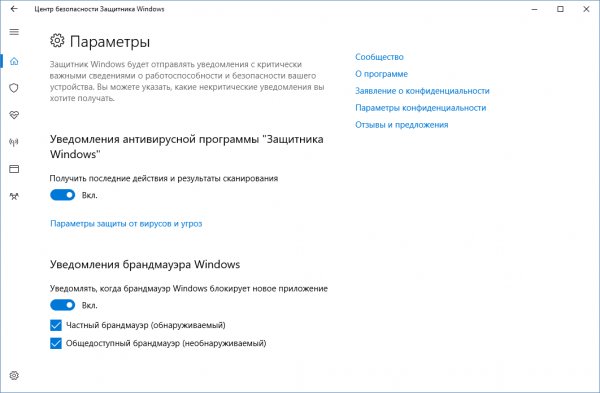
Оценить дизайн и функции Центра безопасности Защитника Windows можно на приведенных скриншотах.
Универсальные обновления

Начиная с Windows 10 Creators Update компания Microsoft осуществит переход на новую унифицированную платформу обновлений - Unified Update Platform (UUP). Центр обновления операционной системы, очевидно, тоже получил несколько существенных новых функций, ожидаемых пользователями.
Благодаря платформе UUP Microsoft реализует новую систему обновления операционной системы. Скачиваемые пакеты файлов станут меньше в размере и будут значительно быстрее скачиваться. Результат достигнут введением изменений в политику скачивания: с Unified Update Platform Windows 10 будет загружать на компьютер владельца только те изменения, которые были реализованы с момента текущей версии ОС. Проще говоря - ваш компьютер будет скачивать не полные пакеты обновлений, а только часть, содержащую новые функции. Такой подход существенно ускорит доставку обновлений, и Microsoft доказывает это уже на примере Creators Update. Как ожидается, финальная версия обновления будет весить на 35% меньше, чем планировалось изначально.

Сам процесс установки обновлений в Creators Update можно отложить на срок до 35 дней. Данная функция доступна для пользователей таких изданий Windows 10, как Профессиональная (Professional), Учебная (Education) и Корпоративная (Enterprise). Владельцы домашней версии ОС могут устанавливать теперь 18 часов (сейчас доступно 12 часов) в качестве периода активности, в течение которого установка обновлений может не совершаться. Активация временного отключения обновлений находится по пути: Параметры > Обновление и безопасность > Центр обновления Windows > Дополнительные параметры.
Также с выходом Creators Update свершится то, чего я и наверняка многие пользователи ждали с первого релиза ОС: удаленные приложения больше не будут заново устанавливаться после обновления. Конечно, при желании они доступны для переустановки в дальнейшем.
Настройки интерфейса
В разделе персонализации в Creators Update появилось еще больше разнообразных настроек. Для меню Пуск и не только.
- Новые цвета . В разделе выбора цветовой схемы появилась цветовая палитра, благодаря которой можно выбрать произвольный цвет. Его можно установить как для всех меню Пуск, панели задач и центра уведомлений, так и отдельно для заголовков окон. Ранее выбор цветов был ограничен 48 оттенками, выбранными Microsoft. Также теперь отображаются недавно использованные цвета.
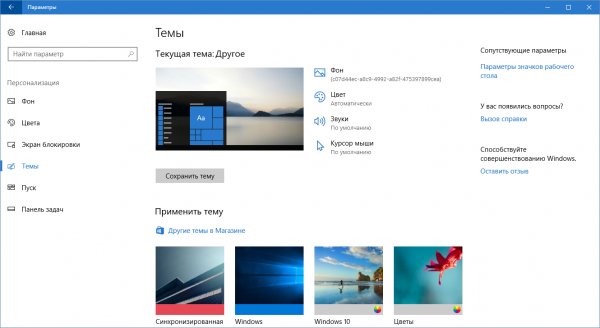
- Темы . В этом разделе теперь представлены полноценные темы оформления - с фоном, цветом, звуками и курсором мыши. Как в старые-добрые времена Windows. Оттуда же доступны темы из Магазина, а также синхронизированные темы (использовавшиеся ранее на других устройствах, например) и стандартные темы Windows 10.

- Пуск . Для меню Пуск в Creators Update реализовали возможность отключения списка приложений. Это будет удобно для тех пользователей, кто организовал для себя удобную панель плиток и не нуждается в еще одном меню. Функция доступна по пути: Параметры → Персонализация → Пуск → Показывать список приложений в меню Пуск.
![]()
- Папки . Вторым нововведением для меню Пуск является поддержка папок для живых плиток. Вы можете добавить от 2 до более 10 приложений в одну папку и значительно сэкономить место в меню. Функция особенно актуальна для пользователей с большим количеством всевозможных программ, к которым необходимо иметь быстрый доступ. Для группировки плиток в папку просто перетащите одну плитку на другую.
Улучшения в Microsoft Edge
Стандартный браузер Windows 10 в обновлении Creators Update получил почти с десяток мелких новых функций. Все они направлены на упрощение работы в интернете, а также улучшения безопасности и стабильности работы.

Одними из самых заметных нововведений являются новые кнопки на панели вкладок. Теперь в один клик вы можете сохранять открытые веб-страницы для отложенного чтения или просматривать их содержимое. При нажатии на кнопку для просмотра содержимого открывается панель с демонстрацией миниатюр. А для сохранения вкладок Microsoft реализовала в браузере почти отдельное функциональное окно - там содержатся сохраненные веб-страницы, отсортированные по дате. Также их можно добавить в избранное или отправить друзьям. Все функции доступны, как говорится, «не отходя от кассы».
Есть и другие значимые изменения:
- Переход на HTML5 . Начиная с Creators Update Microsoft Edge начал открывать приоритетно HTML-контент вместо устаревшей технологии Flash. Поддержка последней никуда не делась, но теперь она является отключенной по умолчанию. Отказ от Flash способствует росту автономности, производительности и безопасности устройств при работе в сети. В настоящее время от этой технологии уже отказались такие крупные компании, как Google, Mozilla и Apple.
- Payment Request API . Microsoft реализовала онлайн-платежи в виде специального API-интерфейса. Технология позволит ускорить проведение транзакций в браузере посредством сохранения данных кредитных карт и почтовых адресов через собственную систему Microsoft Wallet.
- Поддержка EPUB . Microsoft Edge теперь поддерживает чтение файлов формата EPUB, применяющихся в электронных книгах.
- Сжатие Brotli . В Creators Update Microsoft внедрила в браузер новый алгоритм сжатия веб-страниц под названием Brotli. Сегодня он используется в таких популярных браузерах, как Google Chrome и Mozilla Firefox. Как известно, сайты с поддержкой Brotli загружаются значительно быстрее.
Мелкие нововведения
По традиции с большим обновлением Windows 10 пришли и мелкие нововведения, по своему удобные и упрощающие использование ежедневных функций.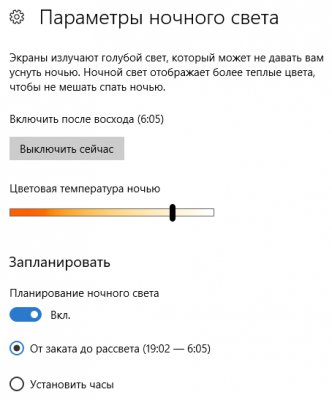
- Ночной свет . Классический режим смены цветовой температуры экрана в различное время суток. Например, можно настроить, чтобы в темное время суток экран автоматически уходил в теплые оттенки, снижая напряжение на глаза. Недавно аналогичная функция появилась в macOS под названием Night Shift.
- Поддержка Bash Ubuntu 16.04 . Командная оболочка Bash в Windows 10 Creators Update обновилась до более актуальной версии из релиза Ubuntu 16.04. Также теперь из Bash можно запускать программы для Windows.
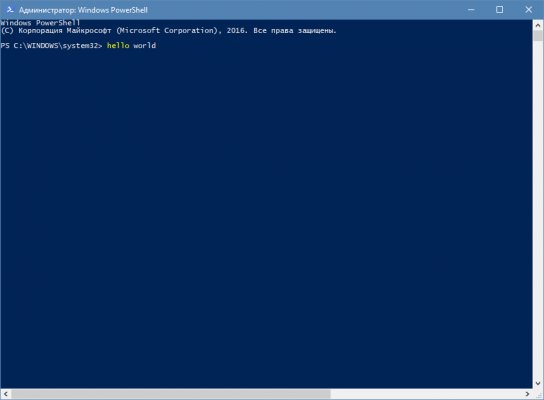
- PowerShell по умолчанию . Стандартная командная строка заменена на новый инструмент PowerShell. Изменились и все ссылки, ведущие на командную строку - теперь там находится PowerShell. Впрочем, если вам удобна командная строка Windows, то она по-прежнему доступна в папке стандартных программ операционной системы.
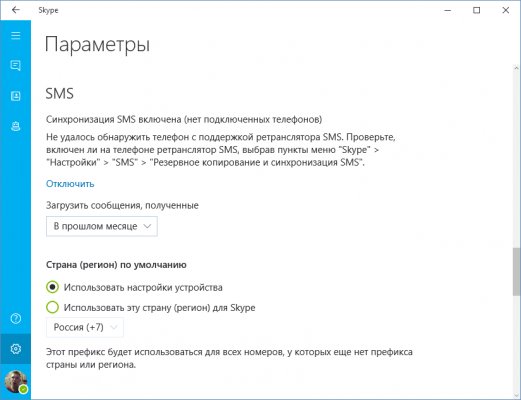
- SMS в Skype . Приложение мессенджера Skype в Creators Update больше не находится в предварительной версии. В числе основных новых функций: возможность переадресации SMS-сообщений в Skype на компьютере. Обращаем внимание, что для работы функции требуется связка Windows 10 + Windows 10 Mobile исключительно с плиточной версией Skype.

- Обновленные Параметры . Microsoft решила снова переработать приложение Параметры. В Creators Update в нем появилось несколько новых разделов. Например, настройки приложений теперь доступны в отдельном разделе Приложения, страницы Bluetooth и подключенных устройств стали объединенными, а игровой режим и новые параметры для игр отныне представляют из себя единый раздел Игры.
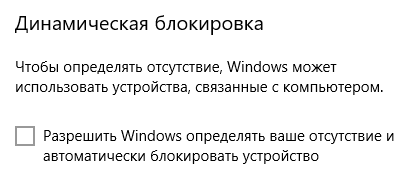
- Динамическая блокировка . Windows 10 научилась самостоятельно переходить в режим блокировки, когда владелец устройства не использует его. Для работы динамической блокировки требуется смартфон, сопряженный с основным ПК по Bluetooth. Если смартфон выйдет из зоны видимости, то компьютер заблокируется в течение 30 секунд. Функция доступна для активации по пути: Параметры → Учетные записи → Параметры входа.
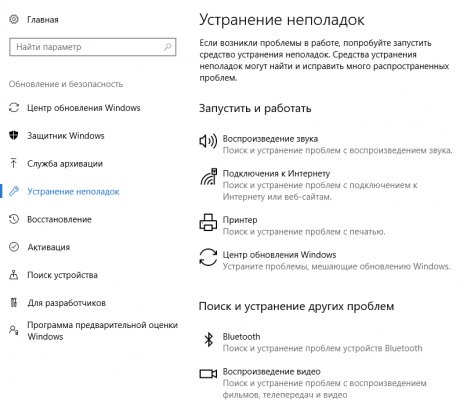
- Устранение неполадок в Параметрах . Новый инструмент устранения неполадок встроен в системные параметры Windows 10 в Creators Update. Он позволяет решить любую проблему операционной системы, внезапно возникшую у пользователя. От воспроизведения звуков и центра обновления до синего экрана и проблем с совместимостью.
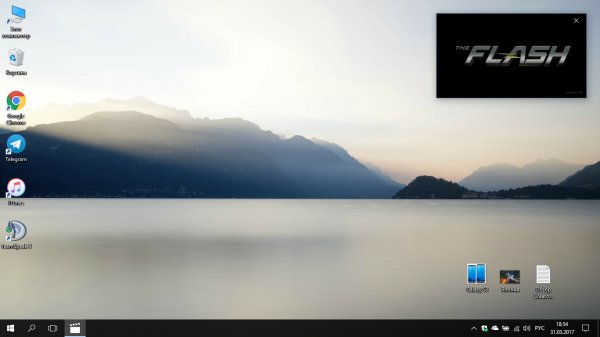
- Картинка в картинке . Универсальные приложения теперь могут выводить картинку в отдельное миниатюрное окно. Режим называется Compact Overlay и похож на картинку в картинке для телевизоров. Функция предназначена в основном для видеочатов и приложений со стримингом видео. Из стандартных приложений Windows 10 ее поддерживают Кино и ТВ и Skype.
Что не добавили



Вопреки ожиданиям, в обновлении Windows 10 Creators Update не появилось несколько планируемых новшеств. Почему - неизвестно.
- Раздел «Смешанная реальность» в Параметрах.
- Ползунки настройки громкости и яркости в Центре уведомлений.
- Виртуальный тачпад.
- Книги в Магазине Windows.
- Контакты в панели задач.
Релиз и подробности
Компания Microsoft официально подтвердила, что датой выпуска обновления Windows 10 Creators Update является 11 апреля. Для более нетерпеливых пользователей предлагаю вариант с программой Update Assistant - через нее вы можете получить Creators Update на неделю раньше, а именно уже c 5 апреля. Тоже официально.С выходом Creators Update Microsoft осуществит переход на новую ветку Redstone 2. Для пользователей это означает скачок с Anniversary Update (версия 1607, сборка 14393) до Creators Update (версия 1704, сборка 15063). После релиза стабильной версии весеннего обновления компания приступит к разработке Redstone 3. Уже сейчас известно, что Redstone 3 принесет в Windows 10 новый дизайн интерфейса для всех устройств.

Что касается Xbox One и смартфонов, то владельцы игровой приставки Microsoft уже получают Creators Update, а соответствующее обновление для пользователей Windows 10 Mobile официально выйдет 25 апреля. Мобильная версия ОС не получит никаких крупных нововведений, за исключением исправлений ошибок и мелких улучшений в стандартных приложениях.
Как установить сейчас
Официальный релиз Windows 10 Creators Update состоится только 11 апреля, но обновление уже доступно для установки прямо сейчас. Вы можете воспользоваться несколькими различными способами.Cамый простой вариант - программа-ассистент для установки Windows 10 (Media Creation Tool). Ее можно скачать на официальном сайте Microsoft . Она проверяет ваш компьютер на совместимость с обновлением, скачивает необходимые файлы и совершает автоматическую установку. Также через Media Creation Tool вы можете создать установочный носитель (USB или DVD).
Альтернативный метод для более опытных пользователей - установка с помощью ISO-файлов, которые можно скачать на том же портале
После выхода первого крупного апдейта Anniversary для «десятки», сравнимого с SP1 для ее предшественников, пользователи смогли познакомиться с таким приложением, как Помощник по обновлению до Windows 10.
Апрель 2017 ознаменовался появлением второго крупного пакета обновлений для Windows 10, сравнимым с SP2. Рассмотрим, как эта утилита работает и действительно ли она такая удобная, как утверждают в Microsoft.
Для получения первого крупного апгрейда выполняем следующую инструкцию.
1. Переходим на официальную страницу загрузки помощника по адресу https://www.microsoft.com/ru-ru/software-download/windows10 .
Загружать инструмент со сторонних ресурсов крайне не рекомендуется – очень высок процент вирусного и прочего вредоносного ПО маскируется под помощника по обновлению.
2. Нажимаем по пиктограмме «Обновить сейчас».
3. Дожидаемся завершения скачивания утилиты Update Assistant.
При использовании Edge придется подтвердить загрузку исполняемого файла.
4. Запускаем полученный файл.
5. В окне помощника жмём «Обновить сейчас» для немедленного обновления до Windows 10 Creators.

Вследствие, программа запустит процесс проверки параметров компьютера и его состояния минимальным требованиям для работы Виндовс 10. Обычно этот этап проходит гладко, а проблемами становятся:
- отсутствие лицензионного ключа;
- недостаток свободного дискового пространства.
На эти моменты обращайте внимание заранее.
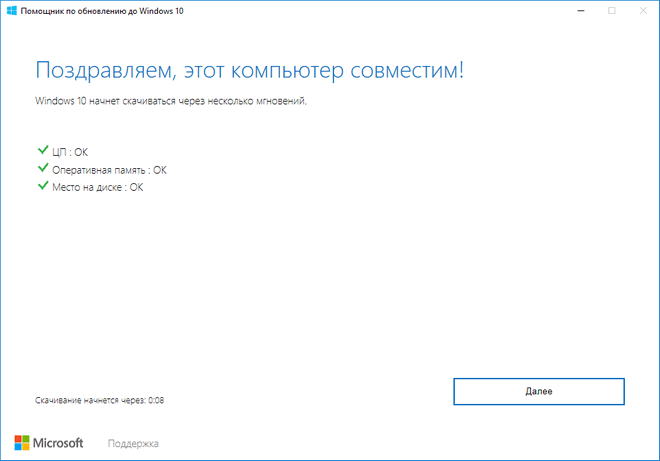
5. Если первая попытка была неудачной, после исправления ситуации жмем «Попробовать еще раз».

Процесс загрузки недостающих файлов и их установки запущен. Все пользовательские данные будут в целости и сохранности, а приложения – продолжат работать, как и до этого.
При необходимости (новая система не понравилась или ее работа проблематична) Windows 10 можно откатить в любое время. Главное, чтобы папка Windows old не изменялась пользователем. Откат осуществляется через пункт Параметров «Обновление и безопасность».

Каталог Windows 10 Upgrade
Вследствие функционирования помощника появляется новая директория Windows 10 Upgrade что это за новая папка и зачем она нужна, рассмотрим в этом подразделе.
Каталог временно хранит в себе необходимые для обновления операционной системы файлы, и появляется в корне системного тома в момент запуска помощника по обновлению или Media Creation Tool (на отличных от «десятки» системах). Папка Windows Upgrade не нужна ОС после успешного завершения обновления или его прерывания. Если думаете, можно ли удалить этот каталог, делайте это, без сомнений, ведь он не нужен никому, а лишь засоряет системный том.
1. Открываем Win→X соответствующей комбинацией или кликом ПКМ по Пуску.
2. Из перечня выбираем пункт «Программы и компоненты».
3. Находим «Помощник по обновлению до Windows 10 Creators Update».
4. Жмем по нему и нажимаем «Удалить/изменить».

5. Подтверждаем выполнение действия, кликнув «Удалить».
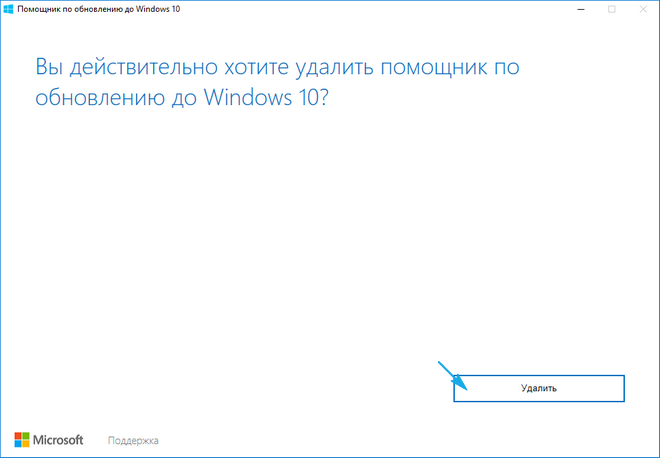
Вследствие этого произойдет процесс удаления программы. После этого каталог Windows10Upgrade можно будет удалить вручную через проводник или файловый менеджер, если папка не будет удалена автоматически.
11 апреля Microsoft выпустила третье масштабное обновление для операционной системы Windows 10, получившее название Creators Update.
Многие пользователи, получив увесистый апдейт, вообще не заметили изменений. Поэтому в этом обзоре мы расскажем вам о всех новых улучшениях и функциях новой заплатки.
Предыстория
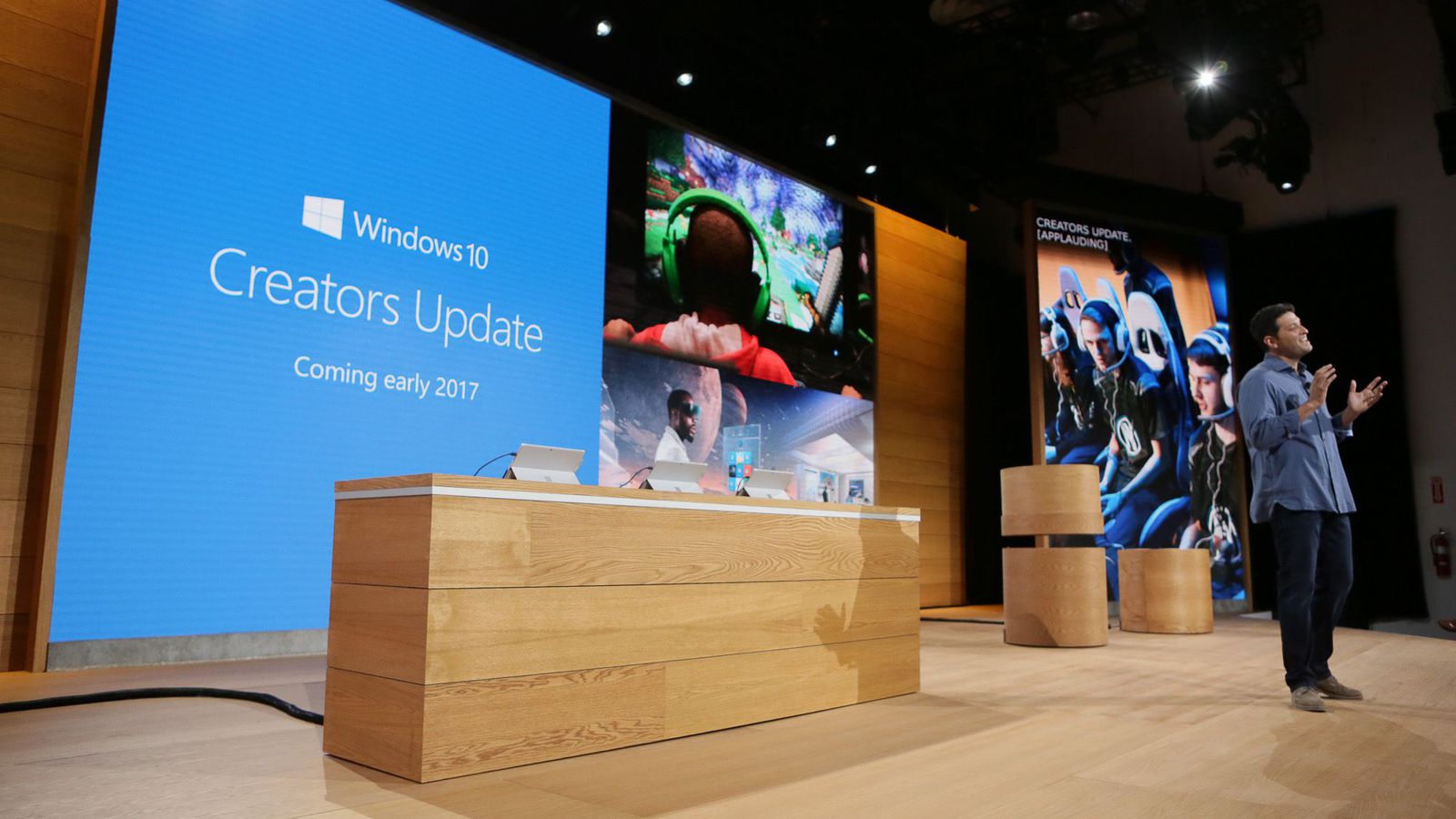
После выхода обновления Anniversary Update в августе 2016 года, Microsoft анонсировала последующий апдейт - Creators Update (кодовое название Redstone 2), что в переводе означает «Обновление для Творческих людей».
Стоит отметить тот факт, что раньше корпорация выпускала серьезные обновления под названием Service Pack, которые обозначались лишь скучными цифрами.
Но, видимо, маркетологи решились отвлечься от бизнес-сегмента и переключились к потребителям.
А чтобы пользователям было легче воспринимать значимость нововведений, каждый апдейт получил свое уникальное название.

Презентация следующего обновления тогда проходила в Нью-Йорке, где Microsoft с упоением рассказывали о масштабных изменениях, которые грядут на Windows 10 в скором времени.
Компания стремилась сделать «десятку» еще более удобной и дружественной для пользователей, которые бы смогли раскрыть свои творческие таланты. Дополнительно готовилась более тесная поддержка 3D технологий и смешанной реальности – они сейчас в тренде.
Естественно, что этим внедрением подготавливается почва под Hololens.
Не забыли и про геймеров, которым приготовили специальную опцию, позволяющую бросать все ресурсы операционной системы на игровые нужды, жертвуя определенными процессами. Такой подход должен был улучшить производительность в играх даже на слабых компьютерах, особенно на ноутбуках.
Ну и под конец решили уделить внимание безопасности операционной системы.
«Пуск»
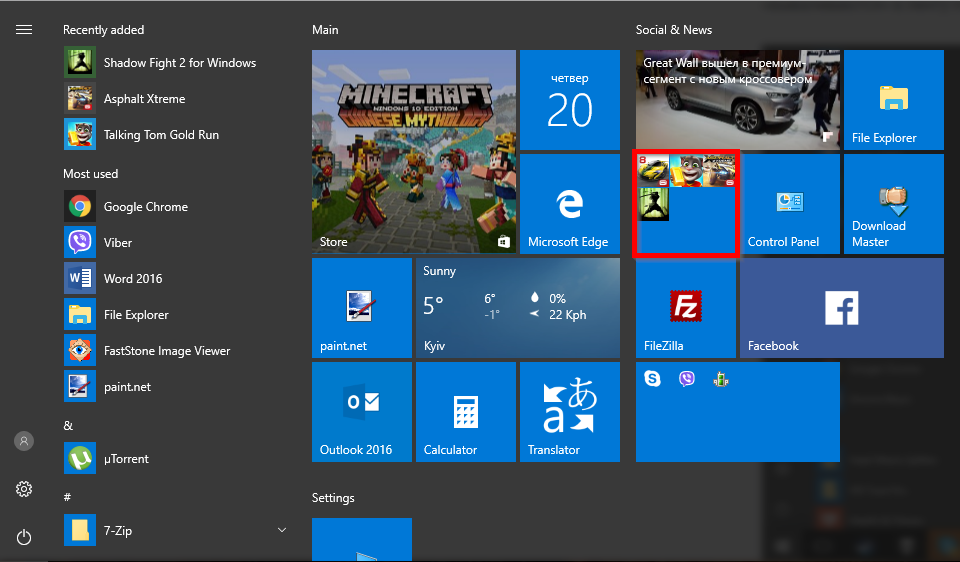
После получения обновления и загрузки операционной системы, на первый взгляд, вроде бы ничего не поменялось. Где обещанные нововведения? Таким вопросом задались многие пользователи, даже автор этих строк. Поэтому начинаем копать глубже и открываем меню «Пуск» .
В «Пуске» Microsoft позволили объединять приложения в папки. Достаточно просто перетащить одну плитку над другой, после чего образуется общая папка с пиктограммами приложений внутри. Нажав на получившуюся папочку, она раскрывается вниз, обнажая все вложенные программы.
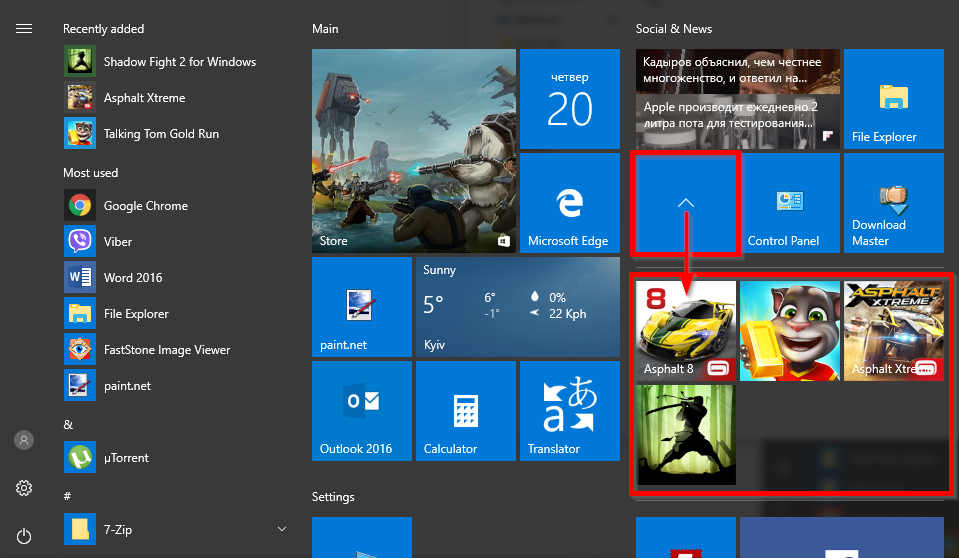
Очень не хватало этой возможности раньше, до которой компания додумалась спустя целых три обновления. Но у такого нововведения обнаружился недостаток – образованную папку с приложениями нельзя переименовать. То ли это особенности минималистичного дизайна, то ли ошибка – неясно.
Появилась возможность скрывать список установленных приложений в меню «Пуск», оставляя лишь плитки или наоборот – оставляя лишь привычное меню, как в Windows 7.
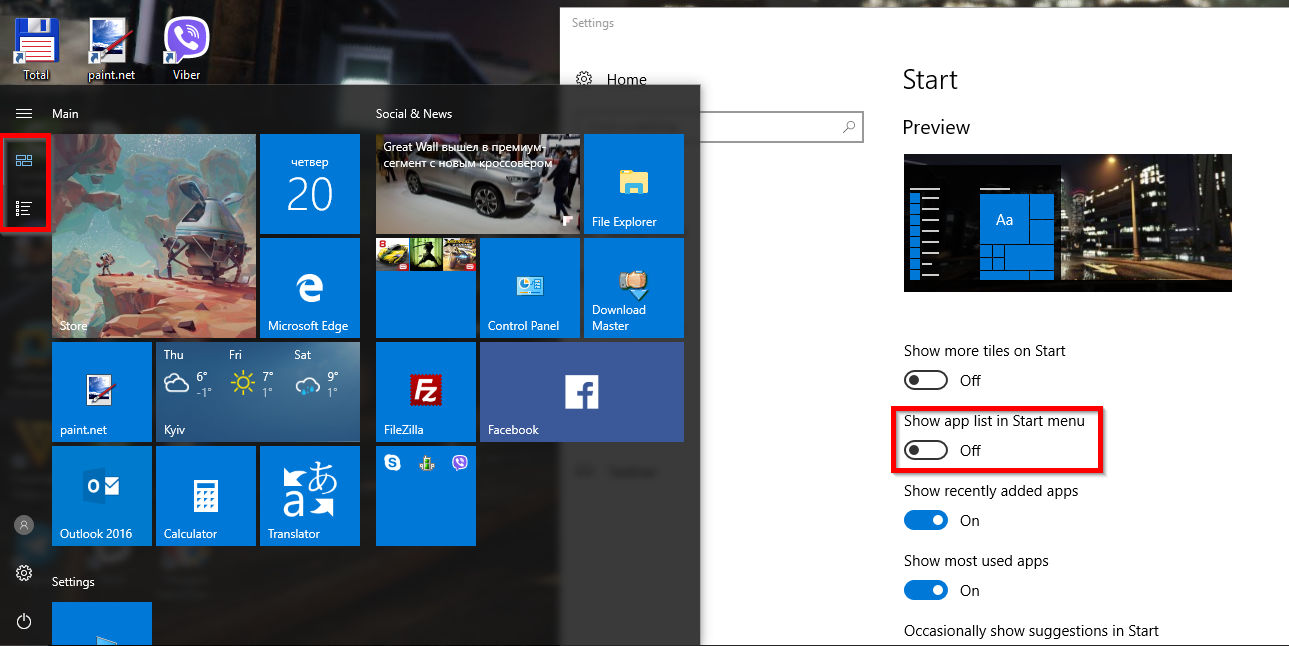
Компактное меню «Пуск» только с плитками
Таким образом, «Пуск» становится достаточно компактным, что удобно для небольших экранов, например, на планшетах. Переключатель находится в настройках «Персонализации».

Компактное меню «Пуск» только без плиток
Браузер Edge
Microsoft не перестает улучшать свой новый браузер Edge, который вскоре полностью вытеснит 11. В Anniversary Update Edge получил первое полезное обновление, а именно поддержку плагинов и расширений.
В Creators Update браузер получил возможность быстрого сворачивания вкладок, что удобно при большом количестве запущенных веб-сайтов.
Эта опция похожа на плагин OneTab для , но в Edge все свернутые вкладки не восстанавливаются при повторном запуске браузера и приходится загружать сайты заново.
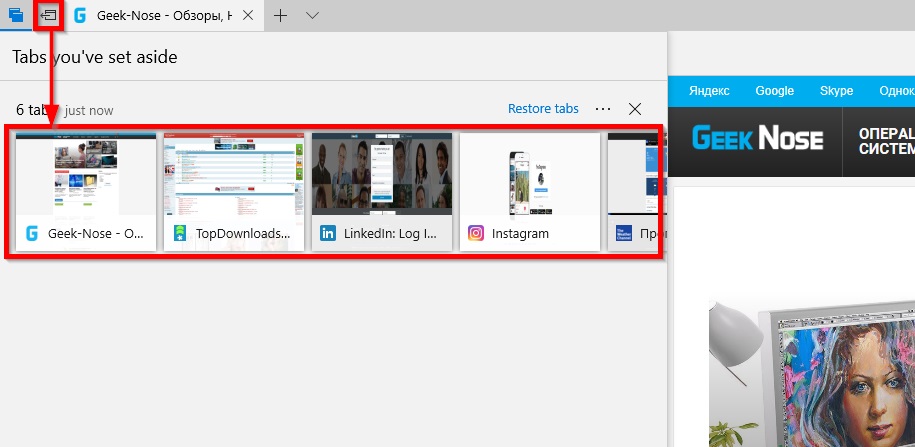
В Edge также внедрили функцию предпросмотра открытых веб-сайтов в виде миниатюр, которые вызываются по нажатию на стрелочку вверх правее кнопки открытия новой вкладки.

Остальные нововведения незаметны и работают лишь на отдельных вебсайтах: добавлен плагин Microsoft Wallet, WebVR, просмотр фильмов Netflix в 4K, поддержка формата EPUB для чтения книг прямо в окне браузера и внедрение алгоритма сжатия Brotli.
Ну и напоследок стоит отметить, что в Edge теперь отключен по умолчанию. Это сделано намеренно для обеспечения безопасности и для экономии заряда на ноутбуках, ведь этот плагин очень сильно нагружает процессор. Но никто не запрещает включить его в расширенных настройках браузера.


Теперь Cortana предлагает помощь после инсталляции Windows на новый компьютер. Например, напоминает о документах на других компьютерах под вашей учетной записью или предлагает установить напоминания из почты .
Windows Defender
«Защитник Windows» переименован теперь в «Центр обеспечения безопасности Windows» и претерпел значительные изменения.
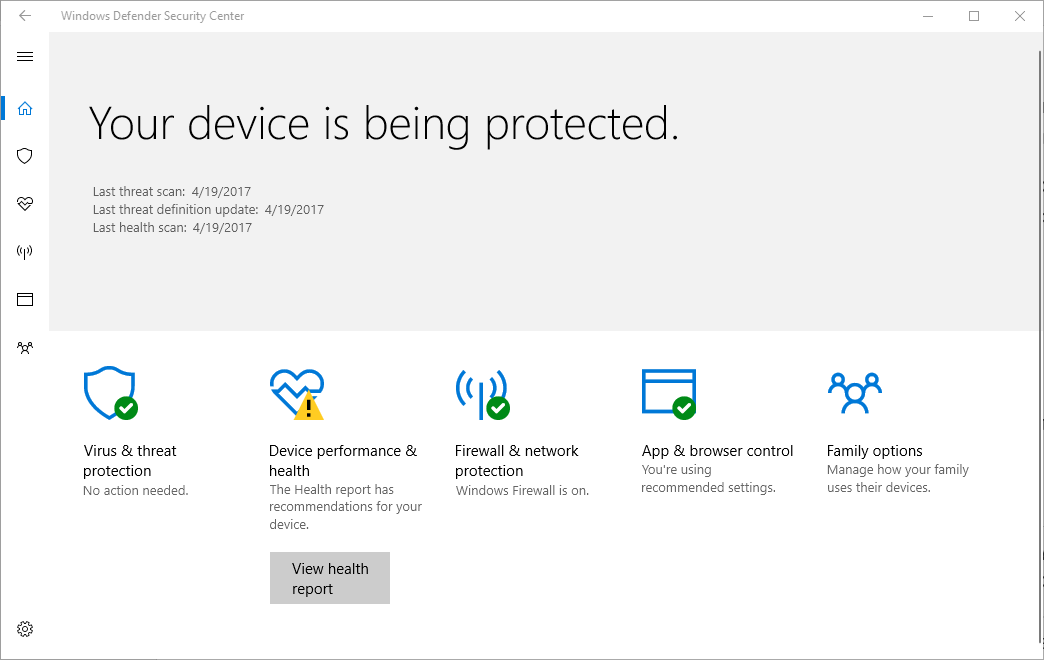
«Центр обеспечения безопасности Windows»
«Умная» блокировка
Для обеспечения безопасности компьютеров пользователей, Microsoft добавила полезную опцию «умной» блокировки - Dynamic Lock.

Суть этой опции в том, что если у вас есть фитнес-браслет с Bluetooth (подойдет и обычный смартфон), то его можно использовать в качестве «ключа» для ноутбука. После настройки Dynamic Lock, стоит вам отойти от компьютера так, чтобы беспроводная связь прервалась - компьютер заблокируется автоматически.
Удобно, если часто приходится отлучаться от компьютера, забывая блокировать его вручную. Хотя надежной защитой такую опцию можно назвать лишь с большой натяжкой.
Открытая телеметрия
«Десятка» раскритикована вдоль и поперек за ее слежение за пользователями и отправку личных данных на сервера Microsoft. Конечно, все это можно отключить, но раньше эти опции было тяжело находить новичкам.
В Creators Update была учтена критика, поэтому настройки конфиденциальности сделаны более доступными и понятными для пользователей.
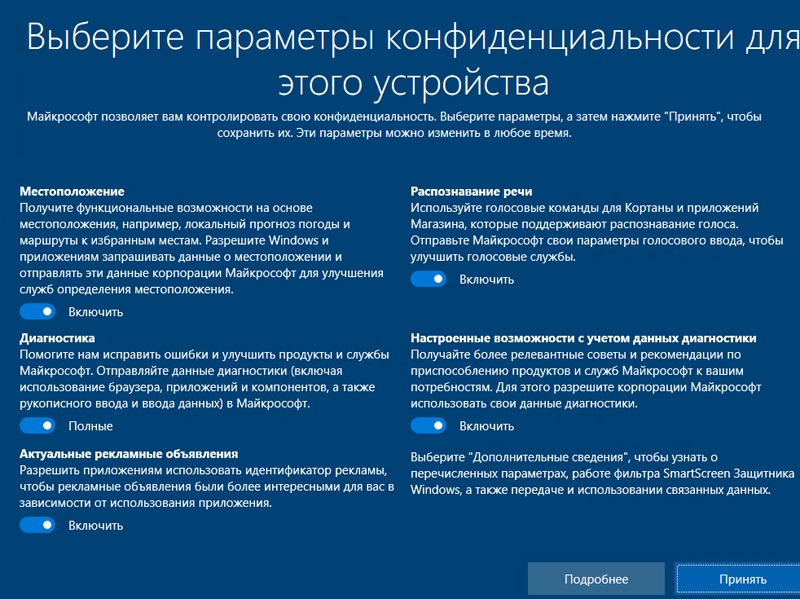
Во время инсталляции «десятки» показывается экран с параметрами конфиденциальности конкретного устройства. Если пользователю не понравится, что операционная система будет собирать данные ввода, голосовой связи и геолокационных и прочих конфиденциальных данных, их можно будет сразу же отключить.
Картинка в картинке
Creators Update принесла мультимедийную опцию «картинка в картинке» (Mini view). Она позволяет демонстрировать небольшое окошко поверх других окон, чтобы было легко управлять несколькими делами одновременно. Например, в окошко можно добавить просмотр фильма во время работы или общение по Skype.
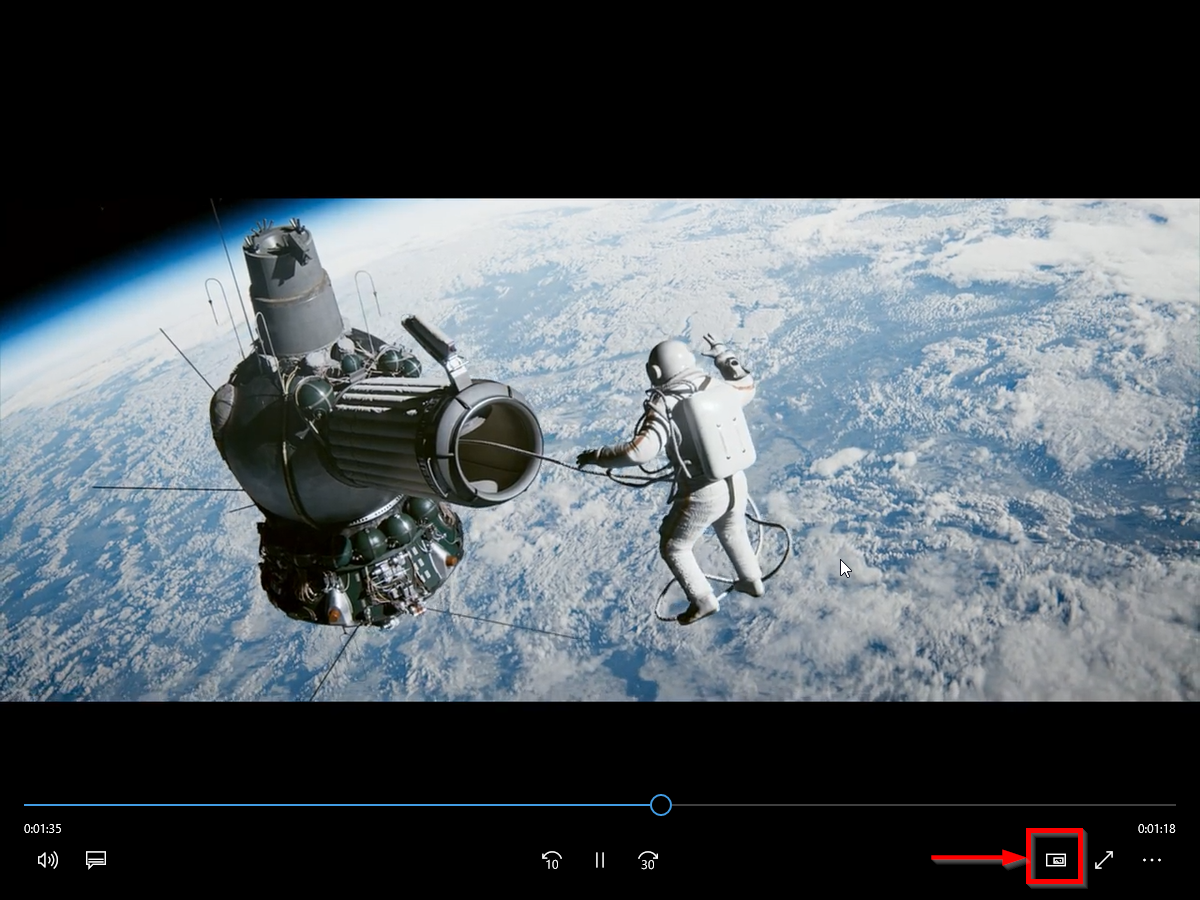
Опция «картинка в картинке» в стандартном видеоплеере
Нечто похожее было недавно реализовано в , когда миниатюрное окно видеоплеера можно было вынести поверх всех вкладок.
Но у Mini view есть один недостаток – поддерживается она буквально в трех приложениях.

Видеоплеер теперь поверх всех окон
